对于有多分支机构的企业,如果勾选工作不允许分支机构操作,而是放在总部统一进行,使用票妙通3.0版后,分支机构可以使用抵扣联预录入功能先将收到的纸质发票信息录入系统,总部随后使用预录入勾选统一进行勾选操作(为支持抵扣联预录入,企业需要将数据下载到票妙通服务器上企业自己的账套中,详见2.14勾选平台数据下载)。
2.5.1抵扣联预录入

图11:抵扣联预录入界面
2.5.1.1插入
连接好扫描枪,将鼠标移到输入框内,对准发票二维码,轻摁扫描枪上的按钮,系统会将识别出的二维码数据显示在输入框中,同时,检查票妙通服务器上是否存在该发票信息。如果存在该发票,则显示在数据表中;如果系统提示“未查询到该发票,请先进行发票查验或勾选平台数据下载!”,则表明系统中暂不存在这张发票,不显示在数据表中,不能进行预录入。
对于二维码无法识别的,支持输入发票号码后4位进行数据匹配,匹配成功后点击“插入”按钮完成票妙通服务器上的数据检查,具体提示同2.5.1.1插入。
2.5.1.2.预录入
点击表格数据行前面的小方框,系统会在小方框里加上选择标记,或者点击小方框列的表头进行全选,然后点击预录入按钮,系统会逐条进行标记。对于预录入成功的发票,系统会更新表格中的发票预录入状态为“已预录入”。
如果选择进行预录入的数据中含有已预录入的发票,系统会提示“所选发票中有已预录入的数据,请重新选择!”,需要重新选择数据,再执行预录入操作。
2.5.1.3取消预录入
如果发现预录入有误,请使用取消预录入操作。具体操作方法同预录入操作。在点击“取消预录入”操作按钮时,系统会检查数据中是否存在“未预录入”的发票,如果存在,需要重新进行数据选择。
对于取消预录入成功的发票,系统会更新表格中的发票预录入状态为“未预录入”。
2.5.1.4历史记录
可输入查询条件对已预录入的数据进行查询,根据发票的预录入时间、认证状态、勾选状态、勾选平台发票状态、查验系统发票状态等跟踪发票的后续勾选情况,还可根据需要选择生成及导出数据。

图12:抵扣联预录入历史记录界面
2.5.2预录入勾选

图13:预录入勾选界面
2.5.2.1查询
该功能查询票妙通服务器上的已预录入的发票数据信息。进入菜单时,系统会提示上次勾选平台数据下载时间及下载的数据项,用户可根据该提示确认是否需要在查询前手动执行一次勾选平台数据下载。
输入查询条件,点击查询,将符合条件的发票信息显示在界面下方的表格中。
2.5.2.2勾选
略,同2.2.2勾选。
2.5.2.3取消勾选
略,同2.2.3取消勾选。
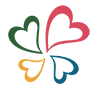
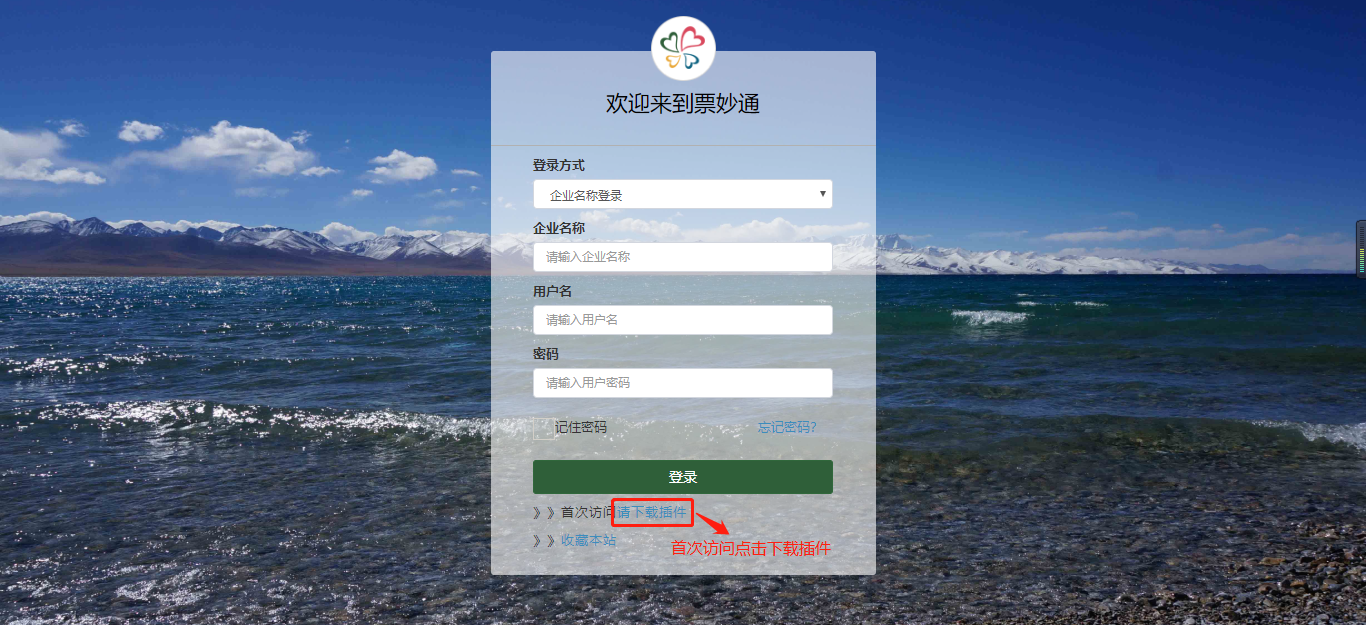


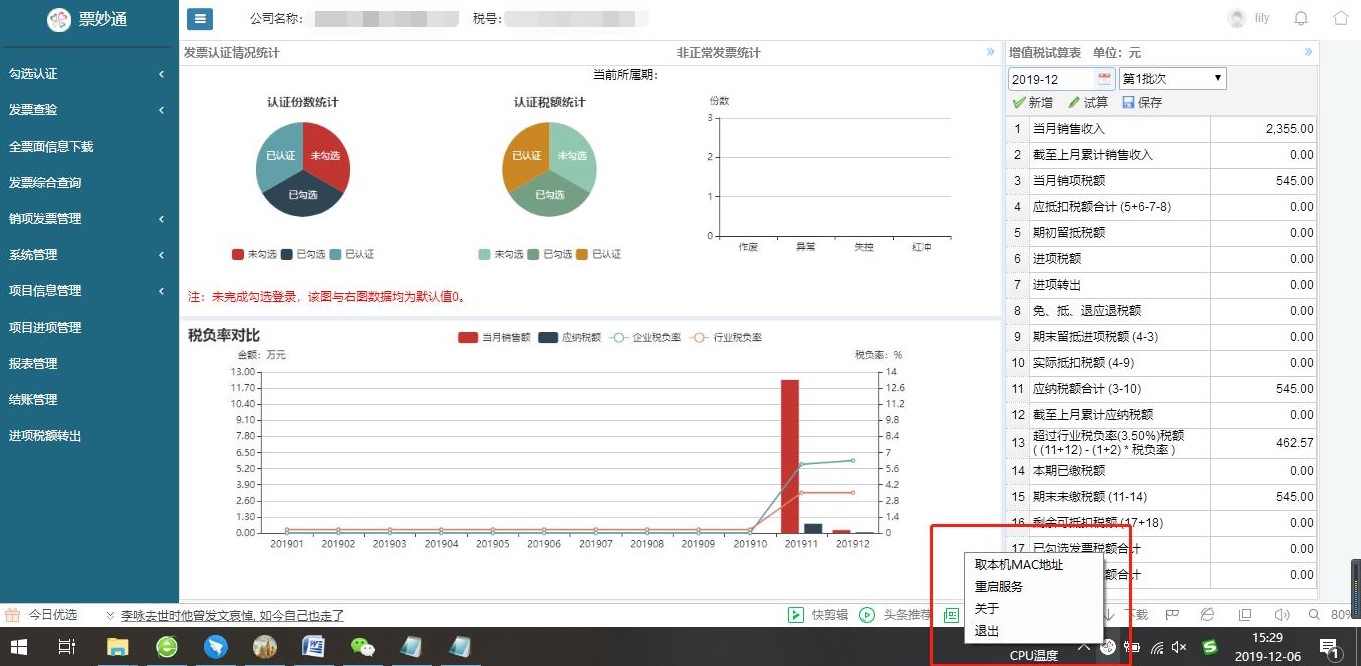
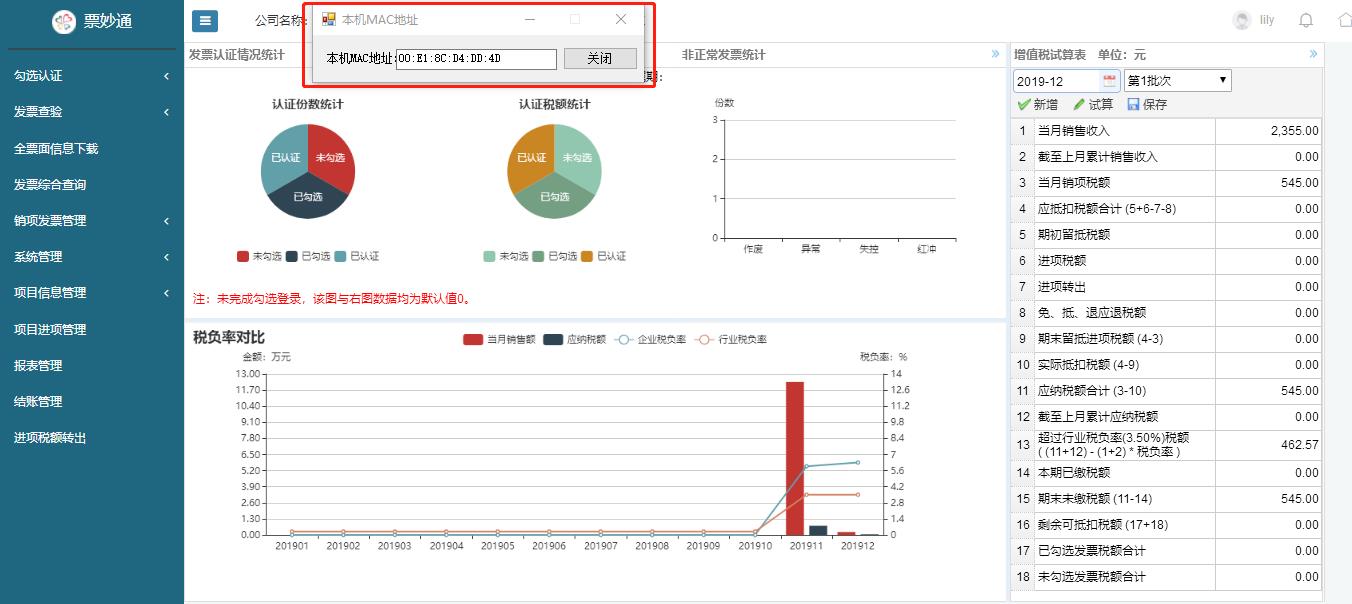




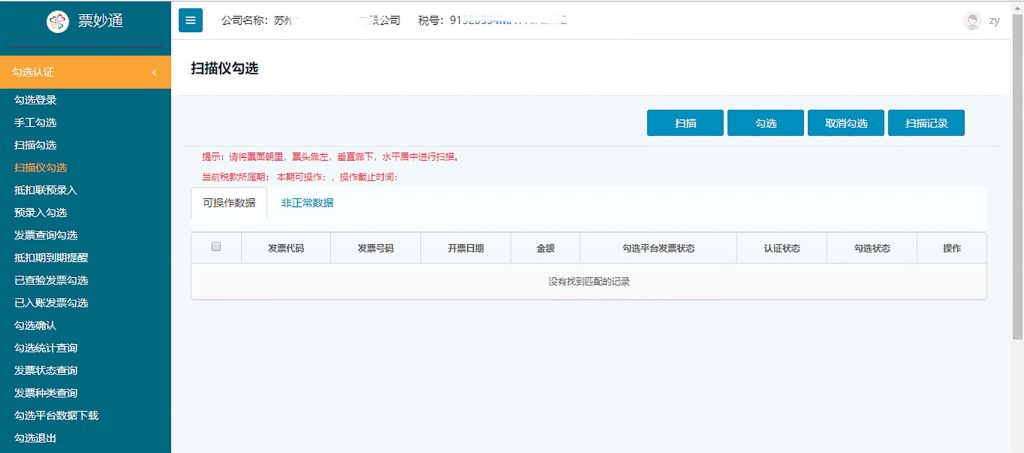










 图21:勾选统计查询-汇总信息界面
图21:勾选统计查询-汇总信息界面
 图23:发票状态查询界面
图23:发票状态查询界面 图24:发票种类查询界面
图24:发票种类查询界面 图25:勾选平台数据下载-手工下载(下载)界面
图25:勾选平台数据下载-手工下载(下载)界面界面.jpg) 图26:勾选平台数据下载–下载详情界面
图26:勾选平台数据下载–下载详情界面





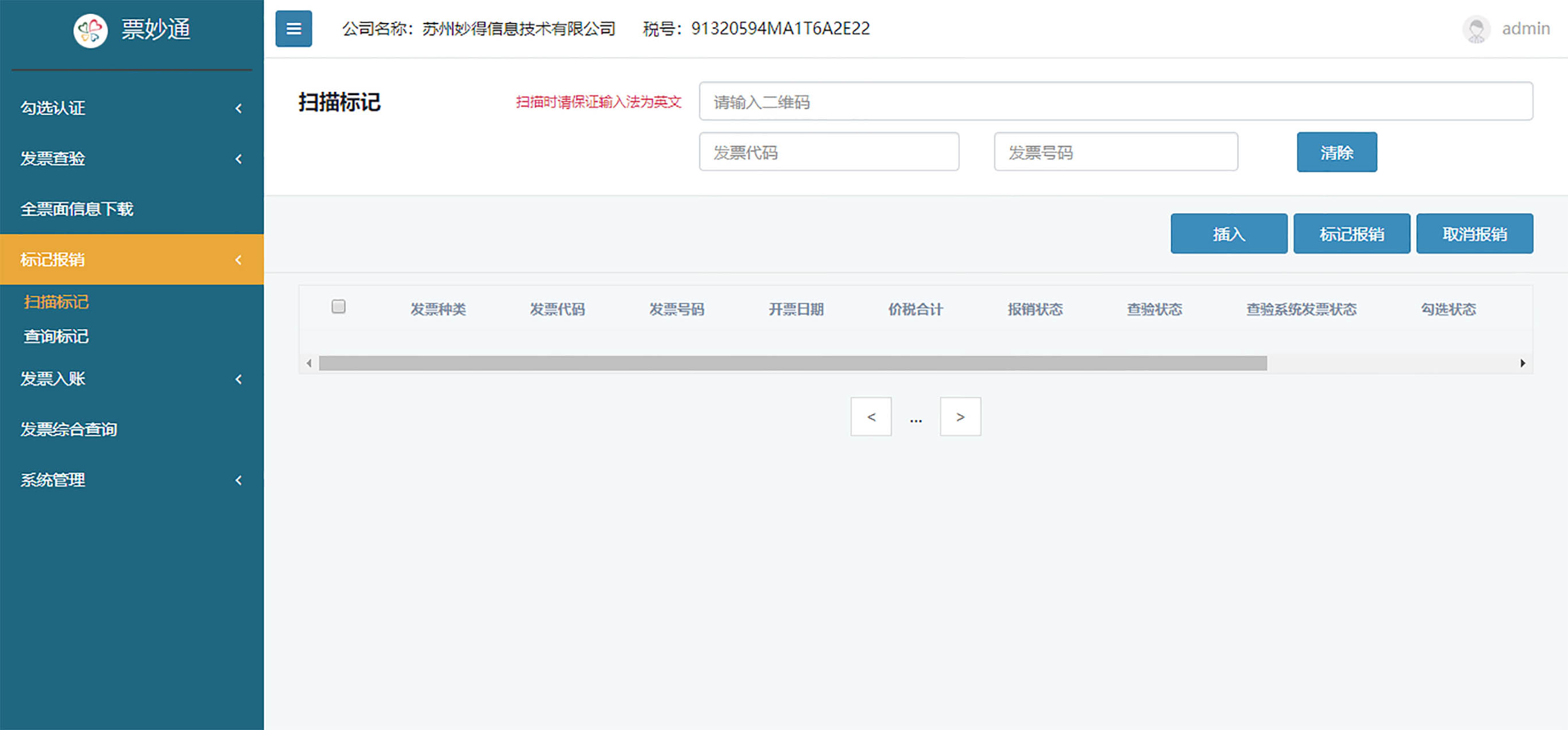 图33:扫描标记界面
图33:扫描标记界面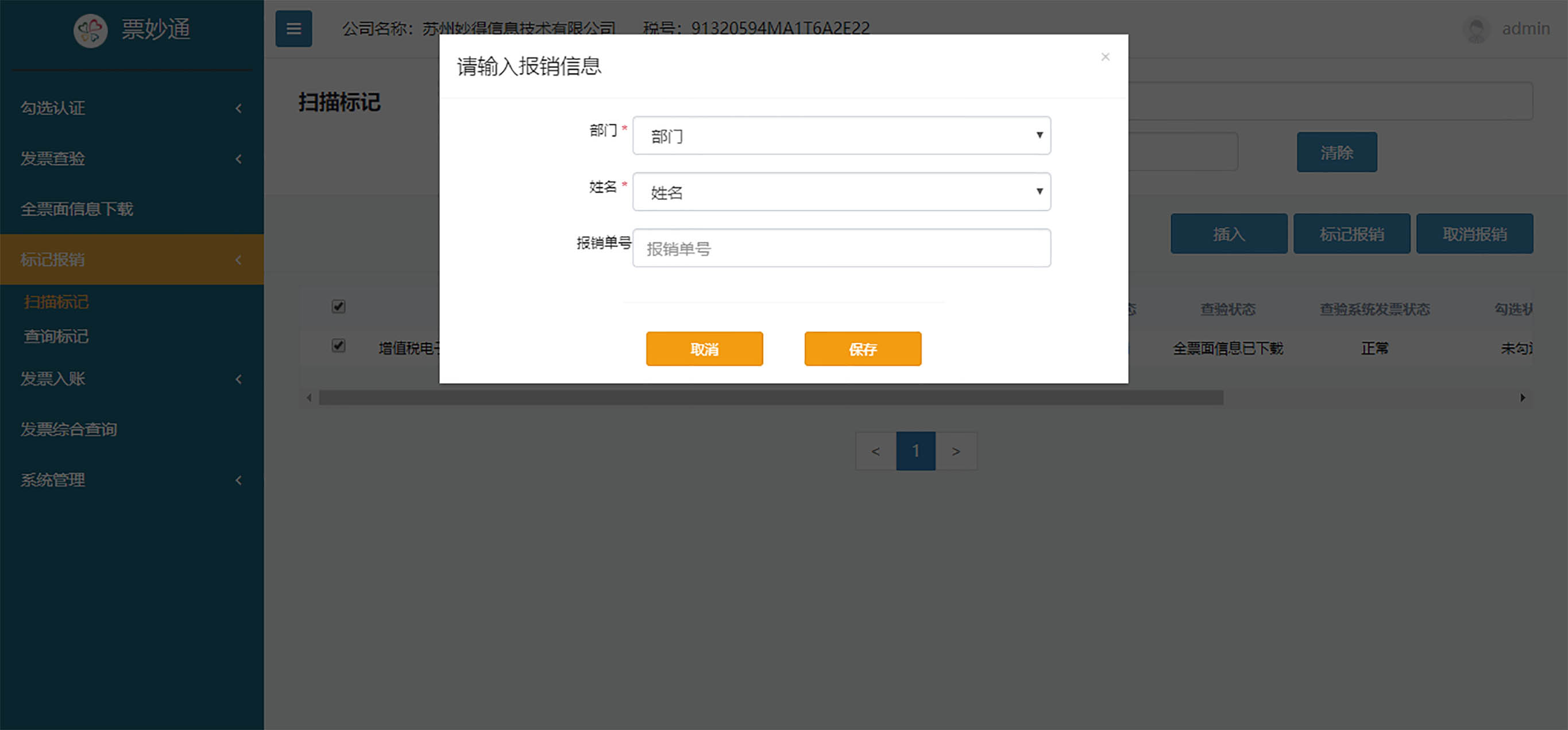 图34:扫描标记-输入报销信息界面
图34:扫描标记-输入报销信息界面 图35:查询标记界面
图35:查询标记界面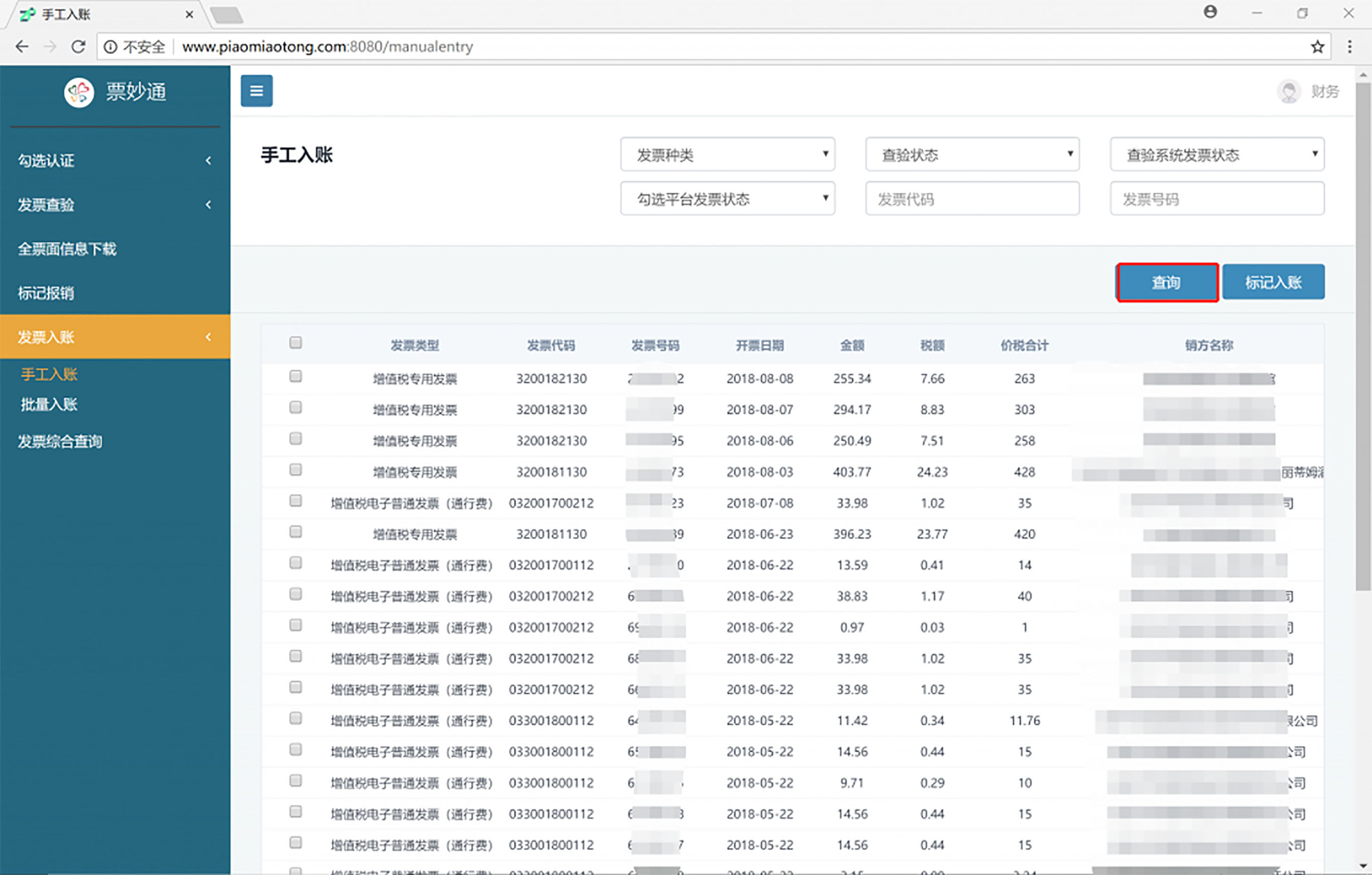
 图37:发票综合查询界面
图37:发票综合查询界面 图38:导入开票系统数据界面
图38:导入开票系统数据界面
